MEDIAN関数:中央値を取得する
MEDIAN 関数は Excel で用意されている関数の一つで、複数の数値のデータを並び変えたあとで中央の値を取得します。中央の数値が 2 つになった場合は、 2 つの数値の平均を取得します。ここでは Excel における MEDIAN 関数の使い方について解説します。
※ Excel の対応バージョン : 365 web 2021 2019 2016 2013 2010 2007
(Last modified: )
MEDIAN関数の使い方
MEDIAN 関数は対象のデータを並び変えた上で中央値を取得します。
MEDIAN(数値1,数値2,...)
引数に数値または数値が入力されているセルを指定します。セル範囲を指定することもできます。
引数に指定された複数の数値を並び替えた上で、ちょうど中央にあたる数値を取得します。
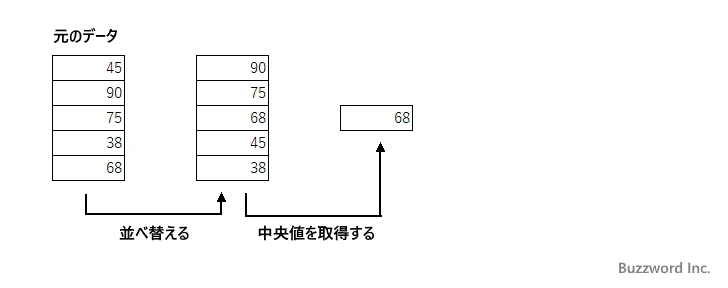
対象の数値の数が偶数だった場合には中央の値が 2 つになります。その場合は 2 つの値の平均を計算して取得します。
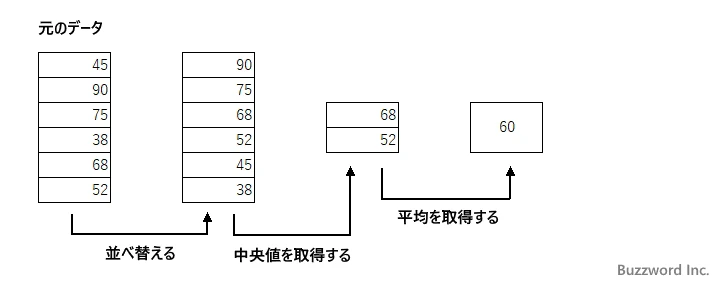
例えば引数として 52, 68, 41 を指定した場合、 中央値は 52 を返します。
=MEDIAN(52,68,41) --> 52
例えば引数として 52, 68, 41, 75 を指定した場合、 中央値は (52 + 68) ÷ 2 = 60 を返します。
=MEDIAN(52,68,41,75) --> 60
なお数値以外の文字列や論理値などが入力されたセルや、空のセルは最初に除外された上で中央値が取得されます。
MEDIAN関数のサンプル
それでは実際に MEDIAN 関数を使ってみます。 Excel のシートに対象の数値を次のように入力しました。
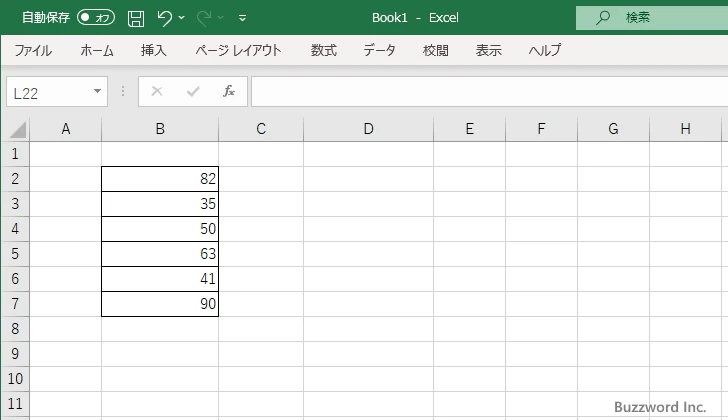
中央値を表示する B9 セルを選択し、次のように入力しました。 MEDIAN 関数の 1 番目の引数に個数を調べる範囲として B2:B7 を指定します。
=MEDIAN(B2:B7)
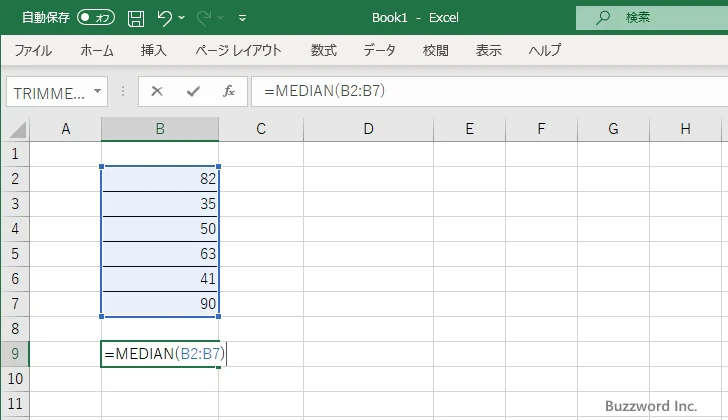
Enter キーを押すと、 B9 セルには次のように表示されます。
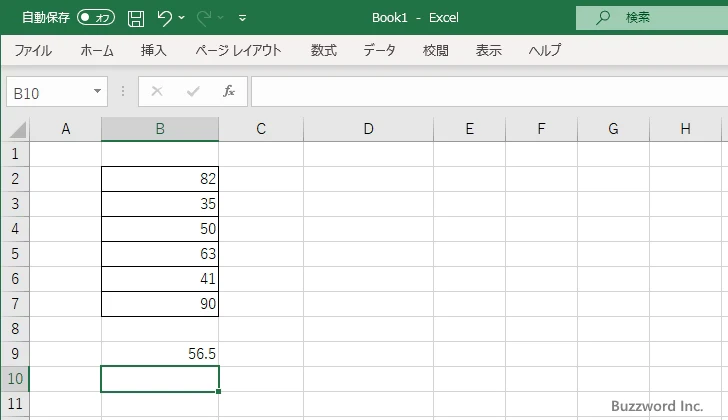
対象のデータを並び替えると中央値は 63 と 50 の 2 つとなります。 2 つになった場合は平均値を取得するため (63 + 50) ÷ 2 = 56.5 が中央値となります。
-- --
Excel における MEDIAN 関数の使い方について解説しました。
( Written by Tatsuo Ikura )

著者 / TATSUO IKURA
これから IT 関連の知識を学ばれる方を対象に、色々な言語でのプログラミング方法や関連する技術、開発環境構築などに関する解説サイトを運営しています。